PS制作钢印效果制作
- 格式:doc
- 大小:588.00 KB
- 文档页数:4
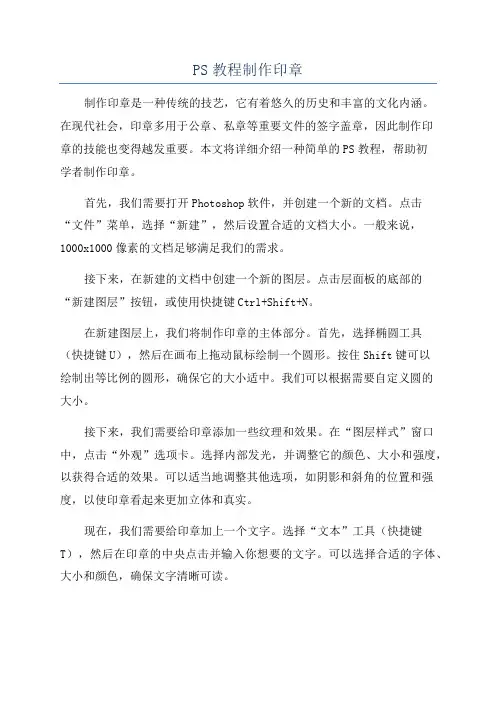
PS教程制作印章制作印章是一种传统的技艺,它有着悠久的历史和丰富的文化内涵。
在现代社会,印章多用于公章、私章等重要文件的签字盖章,因此制作印章的技能也变得越发重要。
本文将详细介绍一种简单的PS教程,帮助初学者制作印章。
首先,我们需要打开Photoshop软件,并创建一个新的文档。
点击“文件”菜单,选择“新建”,然后设置合适的文档大小。
一般来说,1000x1000像素的文档足够满足我们的需求。
接下来,在新建的文档中创建一个新的图层。
点击层面板的底部的“新建图层”按钮,或使用快捷键Ctrl+Shift+N。
在新建图层上,我们将制作印章的主体部分。
首先,选择椭圆工具(快捷键U),然后在画布上拖动鼠标绘制一个圆形。
按住Shift键可以绘制出等比例的圆形,确保它的大小适中。
我们可以根据需要自定义圆的大小。
接下来,我们需要给印章添加一些纹理和效果。
在“图层样式”窗口中,点击“外观”选项卡。
选择内部发光,并调整它的颜色、大小和强度,以获得合适的效果。
可以适当地调整其他选项,如阴影和斜角的位置和强度,以使印章看起来更加立体和真实。
现在,我们需要给印章加上一个文字。
选择“文本”工具(快捷键T),然后在印章的中央点击并输入你想要的文字。
可以选择合适的字体、大小和颜色,确保文字清晰可读。
为了增强印章的真实感,我们还可以添加一些金属质感。
首先,在主图层上选择“滤镜”菜单,然后选择“其他”子菜单中的“锐化”选项。
调整锐化选项的值,使印章的边缘更加清晰。
然后,在图层样式窗口中,选择“颜色叠加”选项卡。
点击颜色选择器,选择一个金属质感的颜色。
然后调整不透明度和混合模式的值,以获得合适的效果。
最后,我们可以为印章添加一些额外的细节和修饰。
可以使用画笔工具(快捷键B)在印章的边缘绘制一些纹理和装饰,或在文字上方添加一些花纹。
也可以添加一些阴影和光线效果,使印章看起来更加立体和逼真。
完成上述步骤后,我们就成功地制作了一个简单的印章。
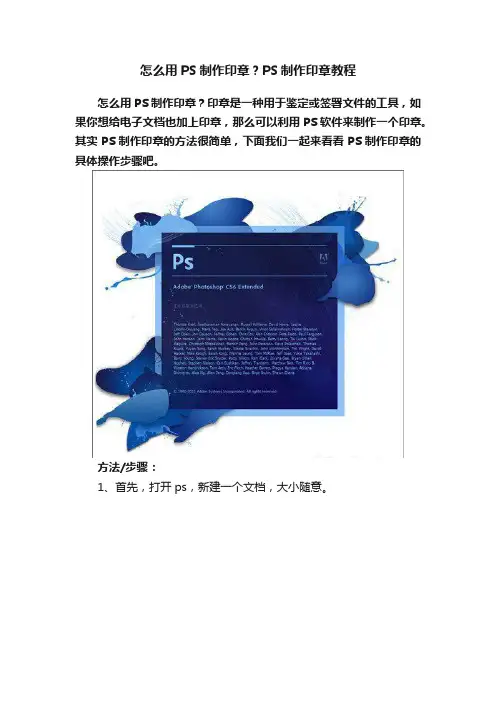
怎么用PS制作印章?PS制作印章教程
怎么用PS制作印章?印章是一种用于鉴定或签署文件的工具,如果你想给电子文档也加上印章,那么可以利用PS软件来制作一个印章。
其实PS制作印章的方法很简单,下面我们一起来看看PS制作印章的具体操作步骤吧。
方法/步骤:
1、首先,打开ps,新建一个文档,大小随意。
2、选择文字工具,输入想要做成印章的文字。
由于是做印章,可以选择某些特定的字体,当然也可以选择自己喜欢的字体,同时要注意印章中字的顺序,调节好字的行间距。
3、新建图层,选择矩形选框工具,按住shift键,在字上合适的位置做一个正方形选区。
4、对着选区右键,选择描边,设置合适的宽度。
5、将文字图层栅格化,按Ctrl E合并图层。
按住ctrl点击图层1,做出选区。
6、选择通道,新建alpha 1。
7、选择油漆桶工具,设置前景色为白色,将字填充为白色。
8、选择滤镜—像素化—铜版雕刻,对印章文字进行处理,可以多处理几次,效果会更加明显。
9、选择画笔工具,选择较分散的笔刷,设置前景色为黑色,在适当位置添加黑色,对印章做进一步处理。
10、按住ctrl点击alpha 1,回到图层,新建一个图层2,隐藏图层1。
11、选择油漆桶工具,设置前景色为红色,填充颜色,然后按Ctrl D取消选择,最后可以使用滤镜-模糊-高斯模糊根据需要进行模糊化处理。
关于PS制作印章的教程就给大家分享到这里了,大家只要耐心按照小编的演示一步步操作,即可制作出完美的印章哦,祝大家成功!。
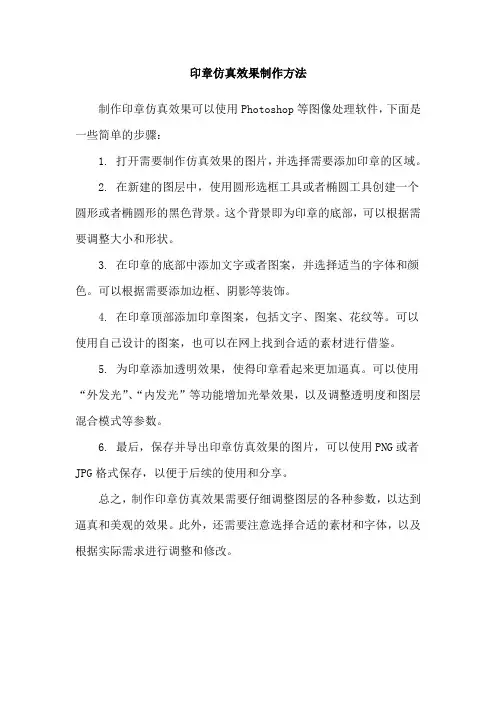
印章仿真效果制作方法
制作印章仿真效果可以使用Photoshop等图像处理软件,下面是一些简单的步骤:
1. 打开需要制作仿真效果的图片,并选择需要添加印章的区域。
2. 在新建的图层中,使用圆形选框工具或者椭圆工具创建一个圆形或者椭圆形的黑色背景。
这个背景即为印章的底部,可以根据需要调整大小和形状。
3. 在印章的底部中添加文字或者图案,并选择适当的字体和颜色。
可以根据需要添加边框、阴影等装饰。
4. 在印章顶部添加印章图案,包括文字、图案、花纹等。
可以使用自己设计的图案,也可以在网上找到合适的素材进行借鉴。
5. 为印章添加透明效果,使得印章看起来更加逼真。
可以使用“外发光”、“内发光”等功能增加光晕效果,以及调整透明度和图层混合模式等参数。
6. 最后,保存并导出印章仿真效果的图片,可以使用PNG或者JPG格式保存,以便于后续的使用和分享。
总之,制作印章仿真效果需要仔细调整图层的各种参数,以达到逼真和美观的效果。
此外,还需要注意选择合适的素材和字体,以及根据实际需求进行调整和修改。
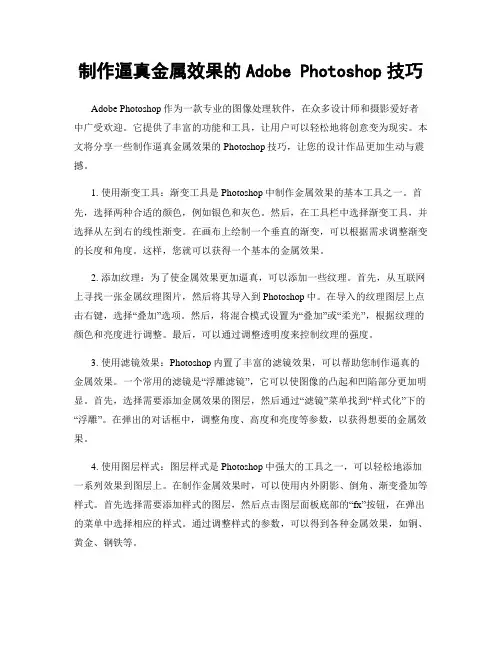
制作逼真金属效果的Adobe Photoshop技巧Adobe Photoshop作为一款专业的图像处理软件,在众多设计师和摄影爱好者中广受欢迎。
它提供了丰富的功能和工具,让用户可以轻松地将创意变为现实。
本文将分享一些制作逼真金属效果的Photoshop技巧,让您的设计作品更加生动与震撼。
1. 使用渐变工具:渐变工具是Photoshop中制作金属效果的基本工具之一。
首先,选择两种合适的颜色,例如银色和灰色。
然后,在工具栏中选择渐变工具,并选择从左到右的线性渐变。
在画布上绘制一个垂直的渐变,可以根据需求调整渐变的长度和角度。
这样,您就可以获得一个基本的金属效果。
2. 添加纹理:为了使金属效果更加逼真,可以添加一些纹理。
首先,从互联网上寻找一张金属纹理图片,然后将其导入到Photoshop中。
在导入的纹理图层上点击右键,选择“叠加”选项。
然后,将混合模式设置为“叠加”或“柔光”,根据纹理的颜色和亮度进行调整。
最后,可以通过调整透明度来控制纹理的强度。
3. 使用滤镜效果:Photoshop内置了丰富的滤镜效果,可以帮助您制作逼真的金属效果。
一个常用的滤镜是“浮雕滤镜”,它可以使图像的凸起和凹陷部分更加明显。
首先,选择需要添加金属效果的图层,然后通过“滤镜”菜单找到“样式化”下的“浮雕”。
在弹出的对话框中,调整角度、高度和亮度等参数,以获得想要的金属效果。
4. 使用图层样式:图层样式是Photoshop中强大的工具之一,可以轻松地添加一系列效果到图层上。
在制作金属效果时,可以使用内外阴影、倒角、渐变叠加等样式。
首先选择需要添加样式的图层,然后点击图层面板底部的“fx”按钮,在弹出的菜单中选择相应的样式。
通过调整样式的参数,可以得到各种金属效果,如铜、黄金、钢铁等。
5. 调整色彩和亮度:要使金属效果更加真实,可以调整图层的色彩和亮度。
使用调整图层可以轻松地调整图像的亮度、对比度和曝光等参数。
此外,还可以使用色阶、色相/饱和度和曲线等功能进一步优化图像的色彩。
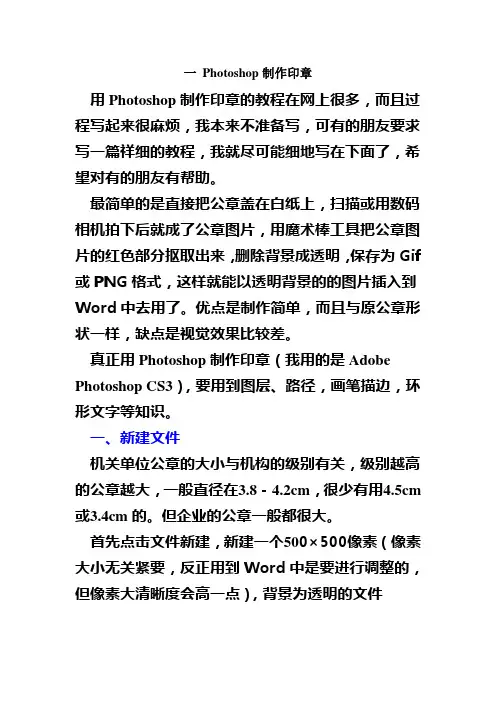
一Photoshop制作印章用Photoshop制作印章的教程在网上很多,而且过程写起来很麻烦,我本来不准备写,可有的朋友要求写一篇祥细的教程,我就尽可能细地写在下面了,希望对有的朋友有帮助。
最简单的是直接把公章盖在白纸上,扫描或用数码相机拍下后就成了公章图片,用魔术棒工具把公章图片的红色部分抠取出来,删除背景成透明,保存为Gif 或PNG格式,这样就能以透明背景的的图片插入到Word中去用了。
优点是制作简单,而且与原公章形状一样,缺点是视觉效果比较差。
真正用Photoshop制作印章(我用的是Adobe Photoshop CS3),要用到图层、路径,画笔描边,环形文字等知识。
一、新建文件机关单位公章的大小与机构的级别有关,级别越高的公章越大,一般直径在3.8-4.2cm,很少有用4.5cm 或3.4cm的。
但企业的公章一般都很大。
首先点击文件新建,新建一个500×500像素(像素大小无关紧要,反正用到Word中是要进行调整的,但像素大清晰度会高一点),背景为透明的文件选择RGB颜色,一定不能选灰度二、设置好前景色和文字颜色为了方便下面的操作,可以在制作前就把前景色和文字颜色设置为正红,也可以在用到颜色时再设置将颜色调整为为最红(R为255,G和B为0)三、画出印章边缘1、显示标尺为了找准中心点,必须显示标尺。
在视图下拉菜单中选择标尺显示出标尺用选择工具将横、竖标尺拉到中心位置2、画出印章边缘的圆形路径选择椭圆工具,点击路径形式指针放在中心点处按住Shift+Alt键拉出一个正圆(Shift+Alt组合键的作用是可以画出正圆、正方形、正五角星……)3、红色画笔描边1)将画笔设置成直径7,硬度96画笔直径根据新建文件大小来决定,像素大的要用粗一点的画笔描边,5×5cm用画笔直径3-4比较好,直径6-7画笔描边适合500×500像素的文件。
下面是5×5cm(也就是142×142像素)与500×500像素路径,同样用直径6画笔描边的效果对比,细的是500×500像素,经过缩小后明显显得很细(将来像素大的图片粘贴到Word中也是要经过缩小的)。
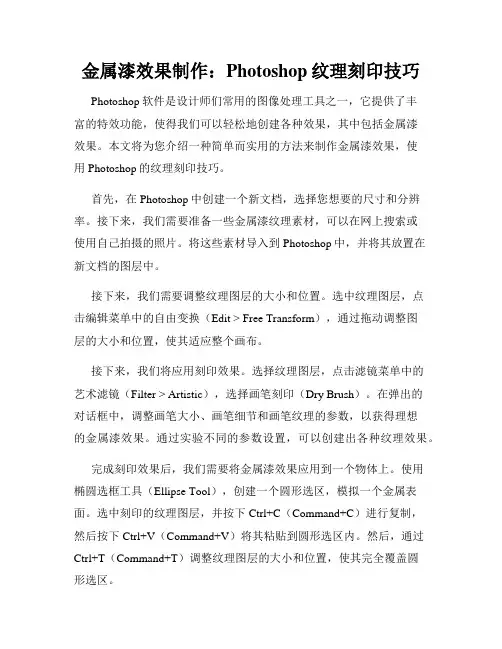
金属漆效果制作:Photoshop纹理刻印技巧Photoshop软件是设计师们常用的图像处理工具之一,它提供了丰富的特效功能,使得我们可以轻松地创建各种效果,其中包括金属漆效果。
本文将为您介绍一种简单而实用的方法来制作金属漆效果,使用Photoshop的纹理刻印技巧。
首先,在Photoshop中创建一个新文档,选择您想要的尺寸和分辨率。
接下来,我们需要准备一些金属漆纹理素材,可以在网上搜索或使用自己拍摄的照片。
将这些素材导入到Photoshop中,并将其放置在新文档的图层中。
接下来,我们需要调整纹理图层的大小和位置。
选中纹理图层,点击编辑菜单中的自由变换(Edit > Free Transform),通过拖动调整图层的大小和位置,使其适应整个画布。
接下来,我们将应用刻印效果。
选择纹理图层,点击滤镜菜单中的艺术滤镜(Filter > Artistic),选择画笔刻印(Dry Brush)。
在弹出的对话框中,调整画笔大小、画笔细节和画笔纹理的参数,以获得理想的金属漆效果。
通过实验不同的参数设置,可以创建出各种纹理效果。
完成刻印效果后,我们需要将金属漆效果应用到一个物体上。
使用椭圆选框工具(Ellipse Tool),创建一个圆形选区,模拟一个金属表面。
选中刻印的纹理图层,并按下Ctrl+C(Command+C)进行复制,然后按下Ctrl+V(Command+V)将其粘贴到圆形选区内。
然后,通过Ctrl+T(Command+T)调整纹理图层的大小和位置,使其完全覆盖圆形选区。
接下来,我们需要为金属表面添加光影效果。
选中纹理图层,点击图层样式面板中的添加阴影按钮(Add Layer Style),选择外发光(Drop Shadow)。
在弹出的对话框中,调整光影的参数,包括颜色、角度、距离和模糊等,以获得真实的金属效果。
您还可以尝试添加更多的图层样式,例如浮雕(Bevel & Emboss)和内阴影(Inner Shadow),以增强金属表面的质感。
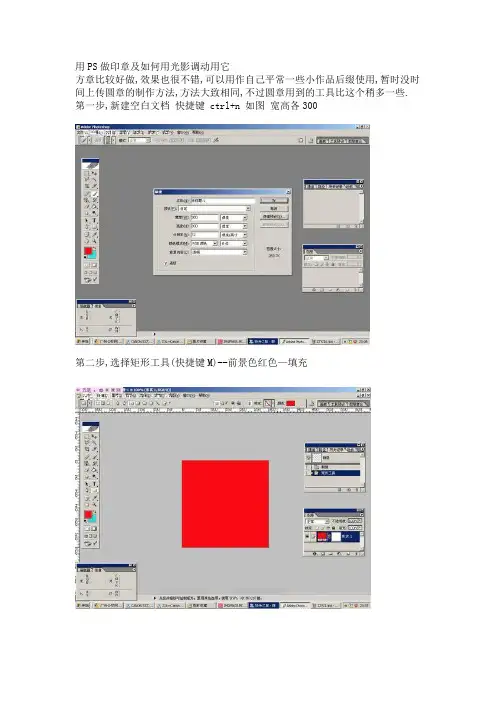
用PS做印章及如何用光影调动用它
方章比较好做,效果也很不错,可以用作自己平常一些小作品后缀使用,暂时没时间上传圆章的制作方法,方法大致相同,不过圆章用到的工具比这个稍多一些. 第一步,新建空白文档快捷键 ctrl+n 如图宽高各300
第二步,选择矩形工具(快捷键M)--前景色红色—填充
第三步:栅格化
第四步选择矩形工具在刚才画的图里边做画正方形可以用ctrl+shift辅助
第五步删掉刚刚所画的部分 (按del键)
第六步在空白区域写字字体可以自己选快捷键 T
第七步栅格化文字文字位置可以做些微调建议做每个字的时候都用新建的图层方便更改
第八步:选择橡皮刷,将大小设成15个像素,对印章的边框,文字边沿刷掉一点点,令它真实感强点
提示:保存时最好选择pdf格式。
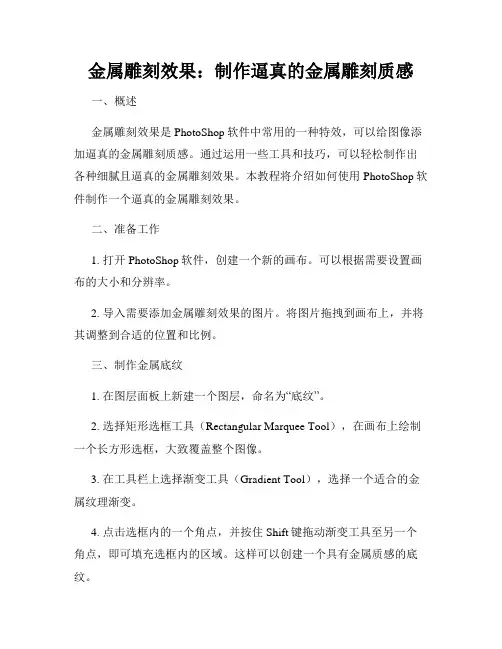
金属雕刻效果:制作逼真的金属雕刻质感一、概述金属雕刻效果是PhotoShop软件中常用的一种特效,可以给图像添加逼真的金属雕刻质感。
通过运用一些工具和技巧,可以轻松制作出各种细腻且逼真的金属雕刻效果。
本教程将介绍如何使用PhotoShop软件制作一个逼真的金属雕刻效果。
二、准备工作1. 打开PhotoShop软件,创建一个新的画布。
可以根据需要设置画布的大小和分辨率。
2. 导入需要添加金属雕刻效果的图片。
将图片拖拽到画布上,并将其调整到合适的位置和比例。
三、制作金属底纹1. 在图层面板上新建一个图层,命名为“底纹”。
2. 选择矩形选框工具(Rectangular Marquee Tool),在画布上绘制一个长方形选框,大致覆盖整个图像。
3. 在工具栏上选择渐变工具(Gradient Tool),选择一个适合的金属纹理渐变。
4. 点击选框内的一个角点,并按住Shift键拖动渐变工具至另一个角点,即可填充选框内的区域。
这样可以创建一个具有金属质感的底纹。
5. 调整图层的不透明度,使得底纹与图片合成的效果更加自然。
四、添加金属雕刻效果1. 在图层面板上新建一个图层,命名为“雕刻”。
2. 选择钢笔工具(Pen Tool),在需要添加雕刻效果的区域上绘制路径。
根据需要,可以根据图片的形状进行自由绘制,也可以使用形状工具创建基本形状。
3. 选择渐变工具(Gradient Tool),选择一个黑色到白色的渐变。
4. 选中“雕刻”图层,在路径面板上右键点击路径,选择“填充路径”并选择渐变工具。
5. 调整图层的不透明度和混合模式,使得雕刻效果与底纹合成的效果更加自然。
五、添加光线效果1. 在图层面板上新建一个图层,命名为“光线”。
2. 使用渐变工具(Gradient Tool),选择一个白色到透明的渐变。
3. 在需要添加光线效果的区域上绘制一个从某一个点向外扩散的渐变。
4. 将图层的混合模式设置为“滤色”,调整不透明度和光线的方向和强度,使得光线效果与雕刻和底纹合成的效果更加自然。
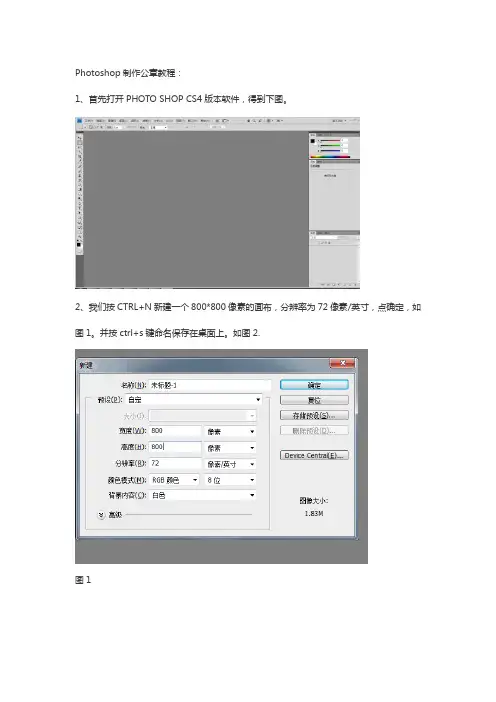
Photoshop制作公章教程:1、首先打开PHOTO SHOP CS4版本软件,得到下图。
2、我们按CTRL+N新建一个800*800像素的画布,分辨率为72像素/英寸,点确定,如图1。
并按ctrl+s键命名保存在桌面上。
如图2.图1如图23、按Ctrl+r调出标尺,然后拖动标尺平分画布宽和高,如下图1,然后选择椭圆选区工具,如下图2,新建一层,以参考线中心为原点,按住Shift+Alt绘制一个正圆,填充前景色为#ff0000。
如图3图1图2如34、然后选取顶上的菜单栏,点击选择——修改——收缩,设置收缩半径为8px,点确定键,得到如下图1,然后按删除键得到印章环形边缘。
如下图2图15、新建一层,选择左侧自定义形状工具如下图1,选择工具模式为:多边形工具,选择形状为:五角形,选自定义工具,再勾选星形,把鼠标放到图中,按住Shift+Alt绘制一个正五角星。
见图2,选取两个图层,按顶上的两个键,使他们居中,按Ctrl+Enter将路径转换为选区,填充前景色为#ff0000。
见下图3图1图2图36、接着我们选择椭圆工具,以参考线中心为圆点,在边缘内侧绘制一个圆形路径。
如下图1,然后选择文本工具,把鼠标放到圆形路径上,以该圆形路径为文本路径,打上“县友聚饲料有限公司“,见下图2,选取字号大小,调至图3比例。
图1图2图37、选取文本打字工具,打出合同专用章字,并随便打个编号。
调至下图比例,见下图1图18、然后再将字号大小,调整到合适大小。
得到最终效果,下图19、公章就完成了。
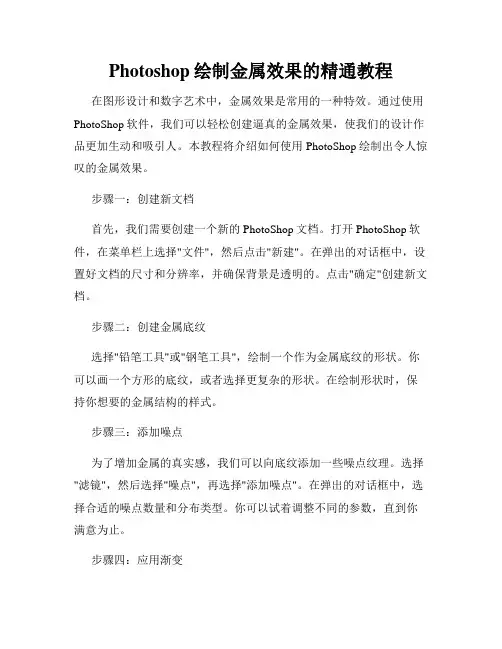
Photoshop绘制金属效果的精通教程在图形设计和数字艺术中,金属效果是常用的一种特效。
通过使用PhotoShop软件,我们可以轻松创建逼真的金属效果,使我们的设计作品更加生动和吸引人。
本教程将介绍如何使用PhotoShop绘制出令人惊叹的金属效果。
步骤一:创建新文档首先,我们需要创建一个新的PhotoShop文档。
打开PhotoShop软件,在菜单栏上选择"文件",然后点击"新建"。
在弹出的对话框中,设置好文档的尺寸和分辨率,并确保背景是透明的。
点击"确定"创建新文档。
步骤二:创建金属底纹选择"铅笔工具"或"钢笔工具",绘制一个作为金属底纹的形状。
你可以画一个方形的底纹,或者选择更复杂的形状。
在绘制形状时,保持你想要的金属结构的样式。
步骤三:添加噪点为了增加金属的真实感,我们可以向底纹添加一些噪点纹理。
选择"滤镜",然后选择"噪点",再选择"添加噪点"。
在弹出的对话框中,选择合适的噪点数量和分布类型。
你可以试着调整不同的参数,直到你满意为止。
步骤四:应用渐变选择"画笔工具",然后在底纹上绘制一个渐变。
你可以选择合适的渐变类型,并使用你喜欢的颜色。
渐变可以增加金属的亮度和阴影效果,使其看起来更加真实。
步骤五:加入金属质感下一步是为底纹添加金属的质感。
选择"滤镜",然后选择"渲染",再选择"照亮效果"。
在弹出的对话框中,调整光源的位置和角度,以及其他参数,直到你满意为止。
这将使金属底纹看起来更加真实,并增加立体感。
步骤六:添加阴影和高光为了使金属效果更加逼真,我们需要添加一些阴影和高光。
选择"画笔工具",然后选择合适的颜色和画笔大小。
在金属底纹上绘制一些阴影和高光,以突出其质感和形状。
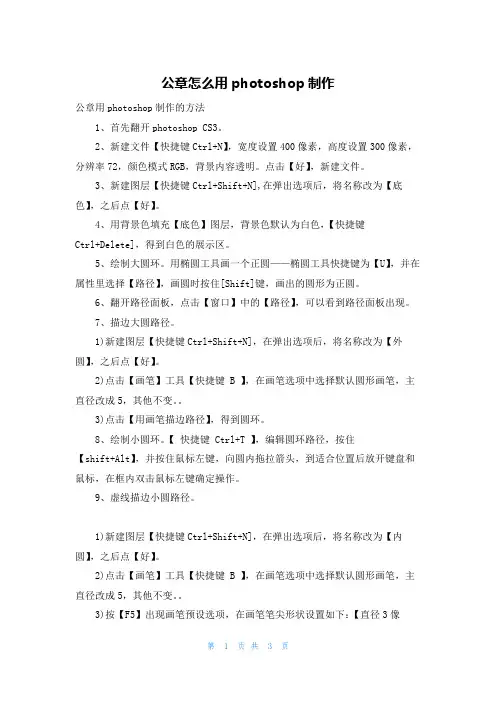
公章怎么用photoshop制作公章用photoshop制作的方法1、首先翻开photoshop CS3。
2、新建文件【快捷键Ctrl+N】,宽度设置400像素,高度设置300像素,分辨率72,颜色模式RGB,背景内容透明。
点击【好】,新建文件。
3、新建图层【快捷键Ctrl+Shift+N],在弹出选项后,将名称改为【底色】,之后点【好】。
4、用背景色填充【底色】图层,背景色默认为白色,【快捷键Ctrl+Delete],得到白色的展示区。
5、绘制大圆环。
用椭圆工具画一个正圆——椭圆工具快捷键为【U】,并在属性里选择【路径】,画圆时按住[Shift]键,画出的圆形为正圆。
6、翻开路径面板,点击【窗口】中的【路径】,可以看到路径面板出现。
7、描边大圆路径。
1)新建图层【快捷键Ctrl+Shift+N],在弹出选项后,将名称改为【外圆】,之后点【好】。
2)点击【画笔】工具【快捷键 B 】,在画笔选项中选择默认圆形画笔,主直径改成5,其他不变。
3)点击【用画笔描边路径】,得到圆环。
8、绘制小圆环。
【快捷键 Ctrl+T 】,编辑圆环路径,按住【shift+Alt】,并按住鼠标左键,向圆内拖拉箭头,到适合位置后放开键盘和鼠标,在框内双击鼠标左键确定操作。
9、虚线描边小圆路径。
1)新建图层【快捷键Ctrl+Shift+N],在弹出选项后,将名称改为【内圆】,之后点【好】。
2)点击【画笔】工具【快捷键 B 】,在画笔选项中选择默认圆形画笔,主直径改成5,其他不变。
3)按【F5】出现画笔预设选项,在画笔笔尖形状设置如下:【直径3像素】、【间距237%】,其他不动。
4)在动态形状中,设置如下:【大小抖动 0%】【控制关】;【角度抖动0%】【控制方向】;【圆度抖动 0%】【控制关】。
5)平滑选项勾选。
6)点击【用画笔描边路径】。
得到虚线小圆。
,10、添加文字。
1)【快捷键 Ctrl+T 】,编辑圆环路径,按住【shift+Alt】,并按住鼠标左键,向圆内拖拉箭头,到适合位置后放开键盘和鼠标,在框内双击鼠标左键确定操作。
钢印制作方法ps制作钢印
闲来无事;有一朋友问我如何利用PS制作钢印效果;网上教程太繁琐;说是看不明白;我呢就一边做;一边截图来一步一步的教他;放着这些图片也没什么用;就拿出来与大家分享吧..呵很简单的一个小教程;相信大家都能学会..此教程只对刚学PS朋友开放;呵对于高手;有些班门弄斧了闲话少说;言归正传:
第一步:制作一枚图章可以借用一些印章制作软件来做;PS也可以做;但是不易上手;放着简单不用;为什么要复杂化呢对吧
第二步:打开想要放置钢印的图片;并把刚做好的图像复制上去
第三步:打开图层样式;进行“斜面和浮雕”处理;看好图中参数;这里就不详述了..
第四步:保存图片..一个简单的钢印效果就显现出来了吧。
PhotoShop制作逼真的钢印效果的简单教程
最终效果
一、先准备一枚印章,可以是自己制作,也可以是在网上下载。
二、浮动印章选区。
删除印章图层
点选择-存储选区,就会出现存储选区对话框,然后在名称处输入:“1”点好存储选区。
然后按ctrl+D取消选择
复制通道1,将其改成通道2
点滤镜-其它-位移,设置如图
点选择-载入选区,设置如图。
点选择-载入选区,设置如图。
点图像-调整-亮度对比度,设置如下。
点选择-载入选区,设置如下:
点选择-载入选区,设置如下:
点图像-调整-亮度对比度,设置如下:
最后效果图:。
教你如何利用PS制作逼真的公章制作逼真的公章需要使用Photoshop软件,并且需要一些基本的PS技巧。
下面是一个简单的步骤,教你如何利用PS制作逼真的公章。
步骤一:创建新文件打开Photoshop软件,点击菜单栏中的“文件”选项,选择“新建”来创建一个新的文件。
在弹出的对话框中,设置文件的尺寸,一般公章的大小为40mm×40mm。
同时,设置文件的分辨率为300像素/英寸,以确保高质量的打印效果。
步骤二:设置背景点击工具栏左侧的“油漆桶”工具,然后在属性选项中选择要设置为公章背景的颜色。
将油漆桶工具点击在公章的画布上,即可填充背景颜色。
步骤三:添加边框点击工具栏左侧的“形状”工具,选择“矩形工具”。
然后在属性选项中选择“形状”设置为“路径”。
用矩形工具画出一个与公章大小相同的正方形。
然后在路径面板中,右键点击路径,选择“切换到图层蒙版”。
这样就得到了一个边框。
步骤四:添加文字点击工具栏左侧的“水平文本”工具,然后在属性选项中设置字体、大小和颜色。
然后点击公章上的位置,输入需要设计的文字。
调整文字的位置和大小,使其适合于公章。
步骤五:添加图案可以在互联网上寻找合适的图案,然后将其导入到PS中。
点击菜单栏中的“文件”选项,选择“打开”,然后选择要导入的图案文件。
将图案文件拖动到公章文件中,然后调整图案的大小和位置,使其适合于公章。
步骤六:添加阴影效果在图层面板中,选择公章边框的图层。
然后点击菜单栏中的“图层”选项,选择“样式”,再选择“投影”。
调整投影的设置,使其看起来更加逼真。
步骤七:保存和导出点击菜单栏中的“文件”选项,选择“保存”来保存你制作的公章文件。
然后点击菜单栏中的“文件”选项,选择“导出”,再选择导出的文件格式,如JPEG或PNG。
调整导出的设置,然后点击“导出”,即可导出公章文件。
利用Photoshop制作金属效果的技巧Photoshop是一款强大的图形处理软件,它提供了许多工具和功能,可以帮助我们制作各种效果。
其中,制作金属效果是设计师们经常需要使用的技巧之一。
在本文中,我将向大家介绍一些利用Photoshop制作金属效果的技巧。
首先,选择合适的材质纹理。
制作金属效果的第一步是选择合适的材质纹理。
在Photoshop中,我们可以使用纹理库或者自己绘制纹理来实现这一效果。
一些常见的金属纹理包括铁、铜、合金等。
选择合适的材质纹理是制作出逼真金属效果的关键。
其次,创建金属基础。
接下来,我们需要创建金属效果的基础。
可以通过以下步骤进行操作:1. 新建一个适当大小的画布。
2. 选择合适的基础颜色,例如灰色、银色或金色,然后将其填充到画布中。
3. 使用渐变工具或者笔刷工具添加一些阴影和高光效果,以增加金属材质的质感。
可以使用较深的颜色和较浅的颜色来模拟阴影和高光。
4. 使用滤镜工具来调整基础效果,例如增加噪点、添加模糊等。
接下来,添加金属纹理。
一旦我们创建了金属效果的基础,我们可以开始添加金属纹理。
可以通过以下步骤进行操作:1. 找到一个合适的金属纹理图片,并将其导入到Photoshop中。
2. 将纹理图片拖动到金属效果的基础画布上,然后将其调整到合适的位置和大小。
3. 使用图层蒙版工具删除纹理图片中不需要的部分,以保持金属效果的一致性。
4. 调整纹理图片的透明度和混合模式,以融入到基础画布中。
最后,添加细节和修饰效果。
为了让金属效果更加逼真,我们可以继续添加一些细节和修饰效果。
可以通过以下步骤进行操作:1. 使用Photoshop的画笔工具添加一些金属纹理的细节,以增强质感。
2. 使用滤镜工具来添加一些特殊效果,例如水晶化、变形等。
这将使金属效果更加独特。
3. 使用阴影和高光效果工具来增加深度和维度,使金属效果更加立体。
完成以上步骤后,我们就成功地制作出了一个金属效果。
当然,这只是其中的一种方法,你也可以根据个人的创意和需求进行自由发挥。
快速制作炫酷的金属效果的Photoshop技巧Photoshop是一款功能强大的图像处理软件,可以用于图像的编辑、合成、修饰等多种用途。
在设计和艺术领域中,金属效果是常见的一种效果,可以让作品更加生动和引人注目。
本文将介绍一种快速制作炫酷金属效果的Photoshop技巧。
首先,打开Photoshop软件,并创建一个新的空白文档。
选择适当的画布大小和分辨率,以适应你的需求。
接下来,在新建的文档上创建一个形状图层,可以使用形状工具或者绘制自己的路径来创建图形。
选择一个适合的形状,比如圆形或者方形。
然后,在图层面板中选中你创建的形状图层,在菜单中选择“样式”或者右键点击图层,在弹出的选项中选择“样式”来打开样式面板。
在样式面板中,点击“内外倒角”选项,并在弹出的窗口中进行设置。
调整角度、大小和半径等参数,以获得所需的效果。
这一步可以使形状看起来更加真实,增加金属感。
接下来,我们需要给形状添加金属质感。
在样式面板中点击“渐变叠加”选项,并在弹出的窗口中进行设置。
选择一个合适的渐变类型,可以是从黑色到白色的线性渐变,或者其他颜色的渐变。
调整渐变的角度、颜色和透明度等参数,以获得所需的效果。
在渐变叠加窗口中,你还可以选择“内外倒角”选项,调整距离和大小等参数,以使金属效果更加立体和真实。
此外,你还可以添加一些细节来增强金属效果。
在样式面板中点击“颜色叠加”选项,并在弹出的窗口中进行设置。
选择一个合适的颜色,可以是与渐变叠加颜色相似的颜色,或者其他金属质感的颜色。
调整颜色的模式、不透明度和混合选项等参数,以使金属效果更加丰富和细腻。
除了样式面板,Photoshop还提供了丰富的滤镜和画笔工具,可以用于进一步增强金属效果。
例如,你可以尝试使用滤镜工具中的“照亮边缘”或者“添加噪点”来增强金属光泽感。
或者可以使用画笔工具来添加一些褶皱或划痕等细节,以使金属效果更加逼真。
最后,你可以在金属形状上叠加一些文本或者其他图像,以增加设计的丰富性和创意性。
photoshop如何制作钢印效果
照片中的钢印效果其实就是印章,在photoshop可以制作出来。
那么大家知道photoshop如何制作钢印效果吗?下面是店铺整理的photoshop如何制作钢印效果的方法,希望能帮到大家! photoshop制作钢印效果的方法
首先制作一个印章,这一步略过不谈,毕竟这里主要是谈印章变钢印。
素材可以用网上下载,有很多,改改字就可以了。
然后,选中印章的图层点击右键选择【混合选项】
点击【斜面浮雕】大小改为3像素(2像素也可以)。
高光模式不透明度设置为50%
阴影模式颜色改为灰色
不透明度改为100%
点击【混合选项;自定】填充不透明度改为 0%
然后,完成了~(可以适当调整图层的不透明度80~photoshop中如何绘制钢印,也可以不调整。
)。